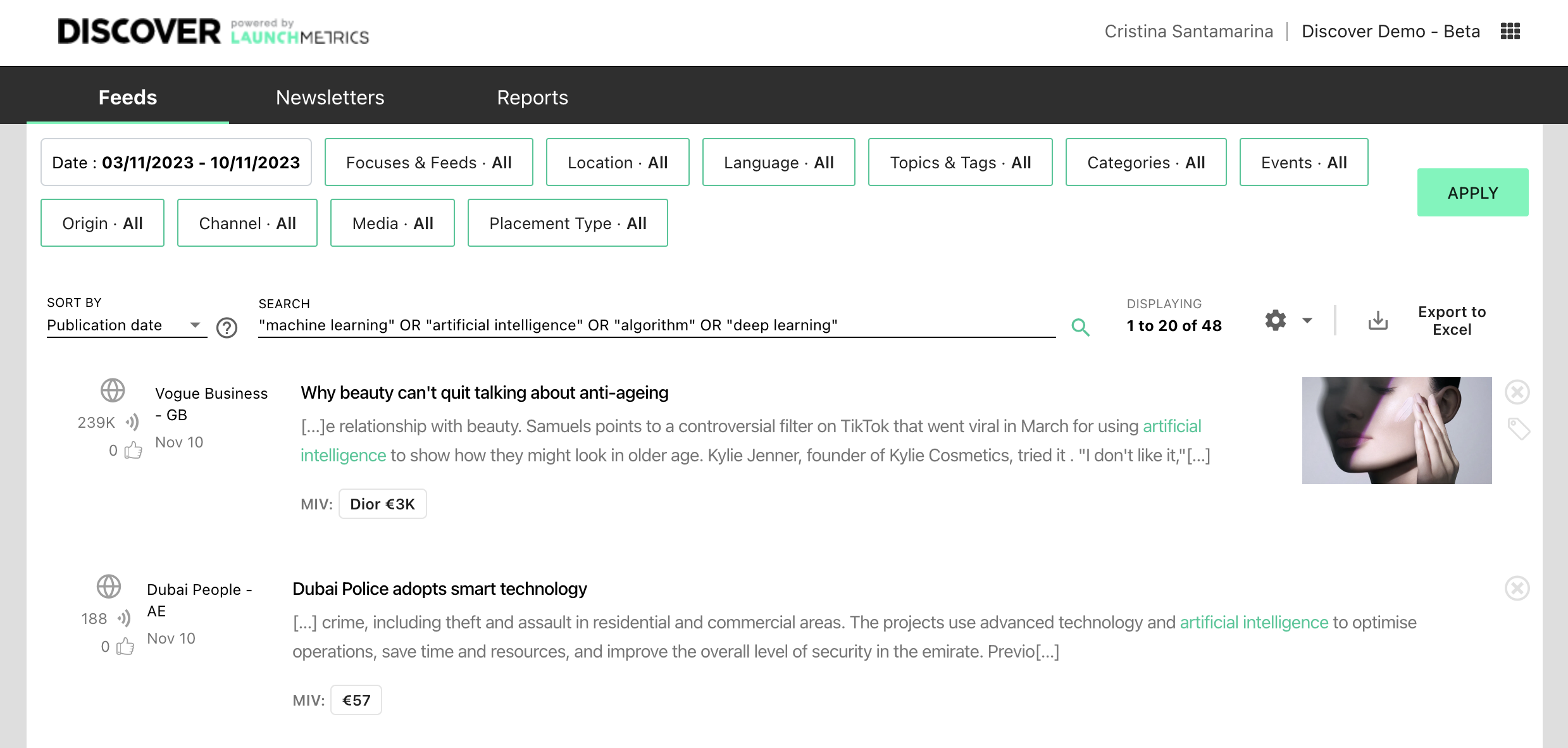Discover データは、媒体名や言語などの標準的な情報に限らず、掲載に関して広範な詳細情報を提供します。これまでもLaunchmetrics は、製品やカテゴリのタグ、イベントなどの重要な情報を一部提供していましたが、ユーザー様のニーズに合わせてタグを作成でき、関連するトピックでグループ化する機能がアップデートされました。

タグを一件ずつ追加の作業は時間がかかるため、フィルターと検索キーワードを設定して自動的にタグを付けられるように変更し、短時間ですぐにレポートを生成できるようにしました。
マニュアル
新しいタグを作成する方法
Tag Manager:
右上のテナント(クライアント様)名をクリックし、Manage tagsを選択します。
Topic(フォルダ)は+Create a new topicから作成が可能です。
そのTopicの中に、+Create a new tagよりTag(タグ)を作成し、Enterキーで保存します。
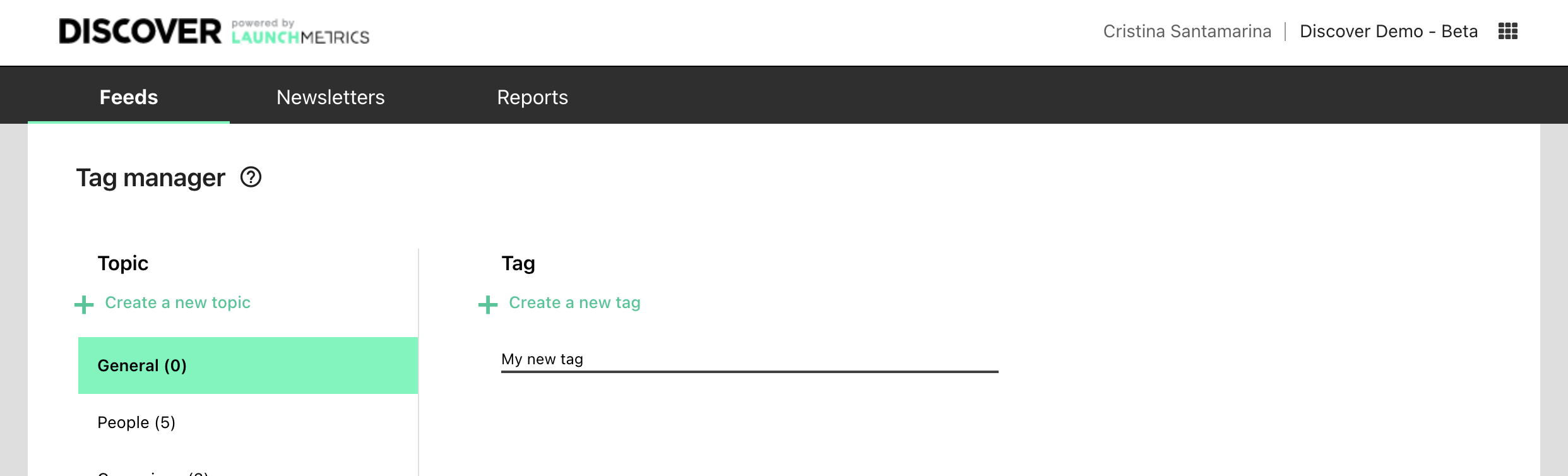
既存のタグ名を編集する方法
Tag Manager:
編集するタグにマウスオンすると、右にペンシルアイコンが表示されますので、それをクリックし編集、Enterキーで更新します。
大文字化はどのように機能しますか?
Feedページからタグを作成する場合は、大文字を使用できます。
※ただし、TopicはGeneralしか選べません。
Tag managerで作成または編集する場合は、小文字のみとなります。
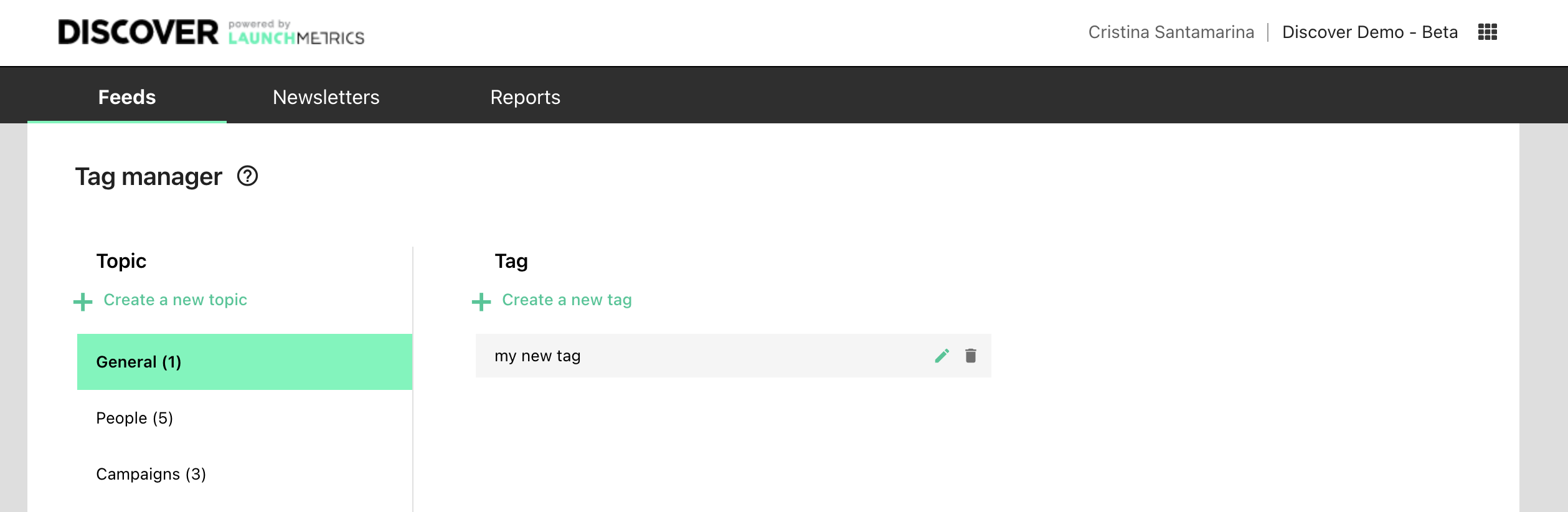
既存のタグを削除する方法
Tag Manager:
編集するタグにマウスオンすると、右にゴミ箱アイコンが表示、それをクリックするとポップアップが表示されるので[DELETE]をクリックします。
なお、タグを削除するとタグが適用されていた過去の履歴からもタグが削除されます。このタグを復元したり、タグが適用されていた配置に再度適用したりすることはできないためご注意ください。
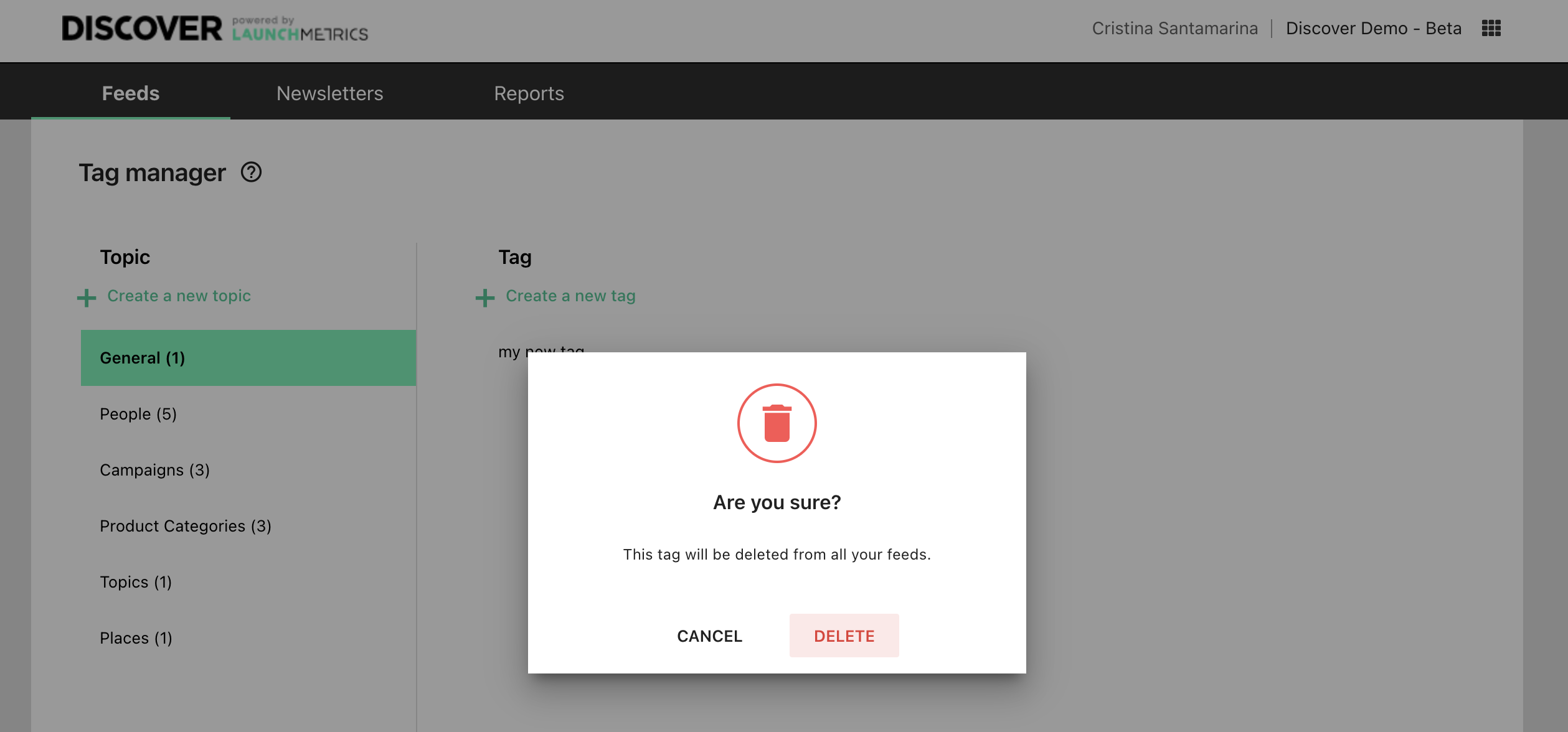
手動でタグ付けする方法
①Tag manager:
関連するタグを確認するか、新しいタグを作成して、適切なトピックに配置します。
②Feeds 結果ページ:
フィルタリング設定し[APPLY]、フィード結果一覧右上のペンシルアイコンをクリックすると、プレースメント操作パネルが開きます。
タグ付けするプレースメントの左側のボックスにチェックを入れ、タグアイコンをクリック、関連するタグを選択して、[Tag Selected placements]をクリックします。
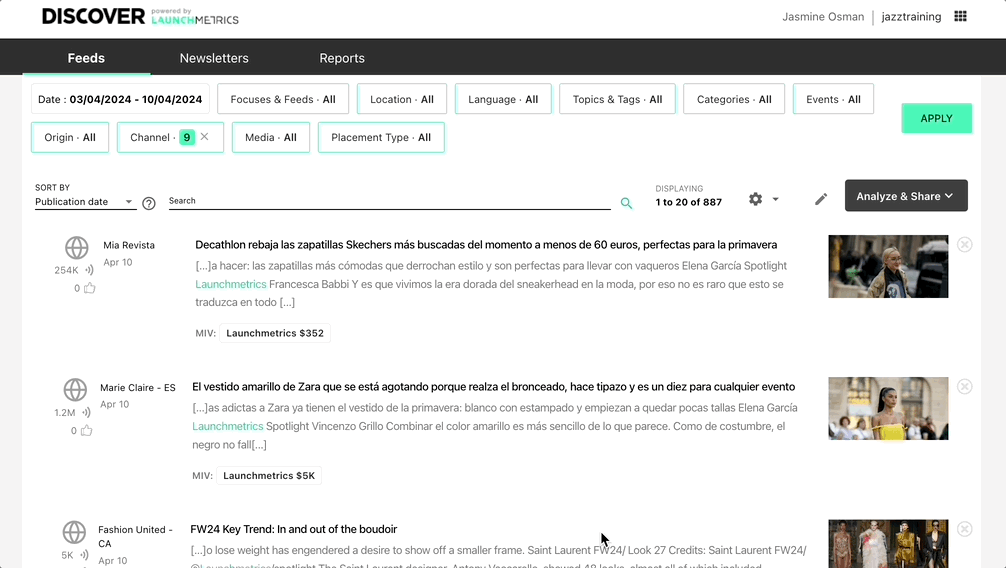
🆕 タグ付けを自動化する方法
①Tag manager:
関連するタグを確認するか、新しいタグを作成して、適切なトピックに配置します。
②Feeds 結果ページ:
必要な自動タグ ルールのフィルターと検索キーワードを設定し、結果を確認し、必要に応じてクエリを調整します。
右上のペンシルアイコンをクリックしてプレースメント操作パネルを開き、タグアイコンをクリック、関連するタグを選択して、「Tag All Displayed」をクリックします。
タグが保存されると、成功メッセージが表示されます。
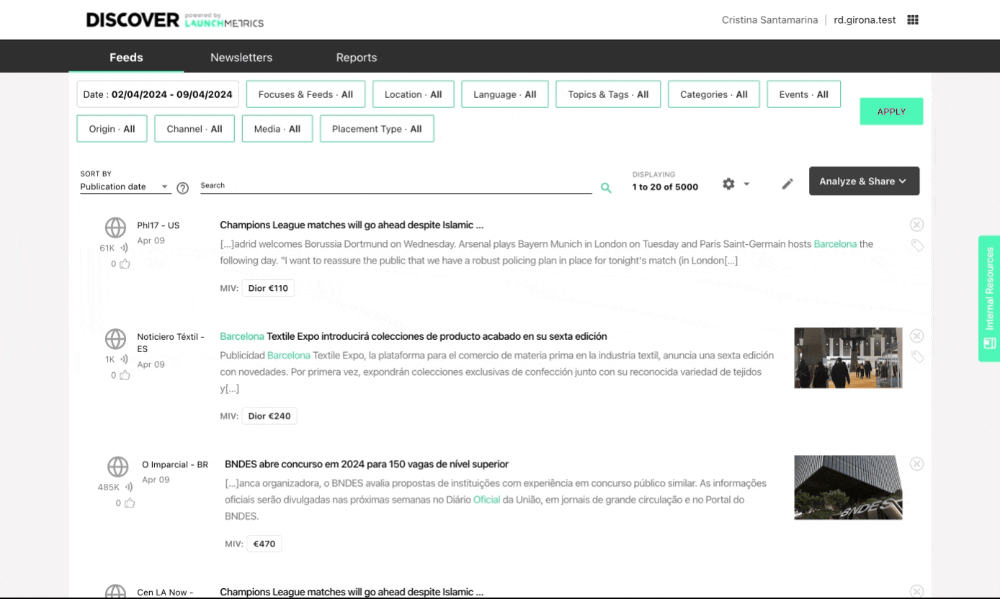
🆕 自動タグ付けの設定を確認する方法
Topics & Tagsのドロップダウンをチェックして、自動化が適用されていることを確認(⚡)します。これはTag managerにも表示されます。
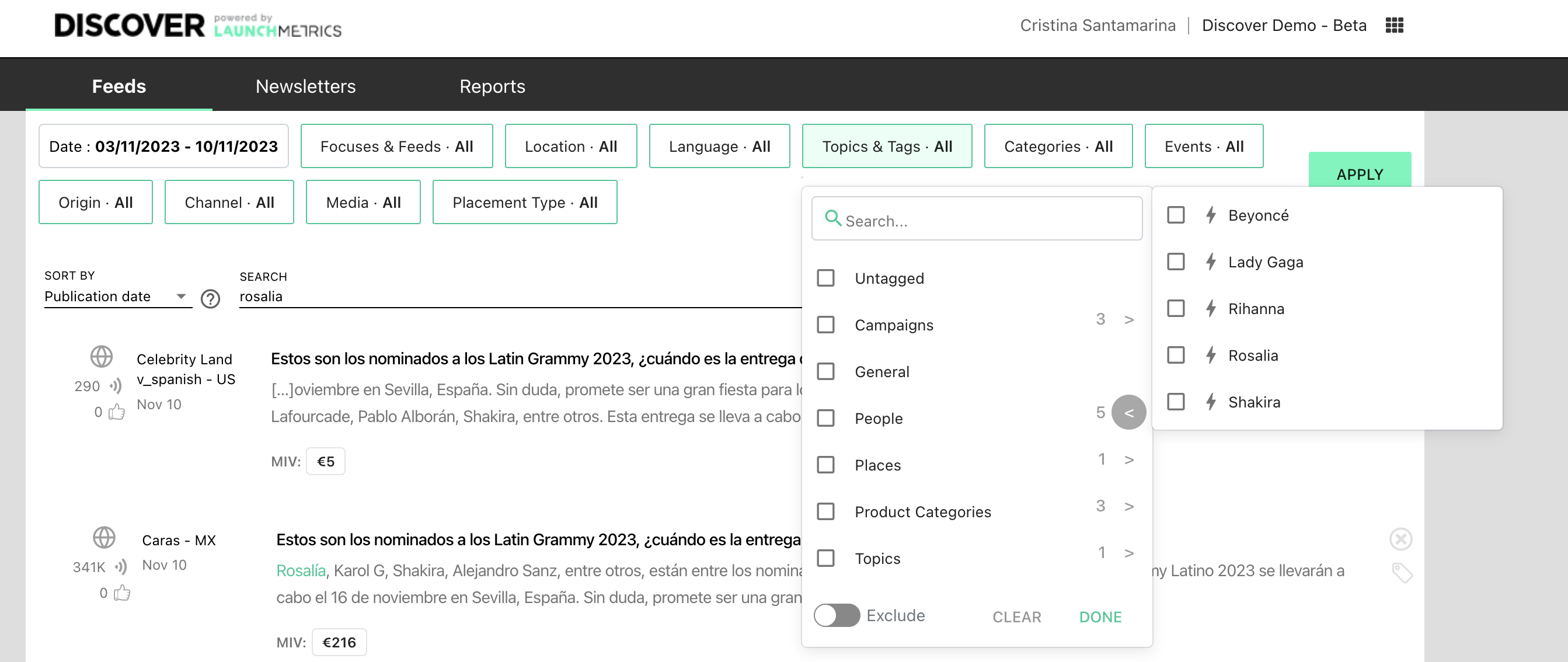
Tag managerにアクセスして自動タグ(⚡)にマウスを合わせ、アイコンをクリックするとタグの詳細設定パネルを開くことができます。
そこでは、タグの定義方法の詳細を確認でき、関連するすべての設定を含むフィード結果ページに移動して、関連するプレースメントを確認でき、また編集することも可能です。
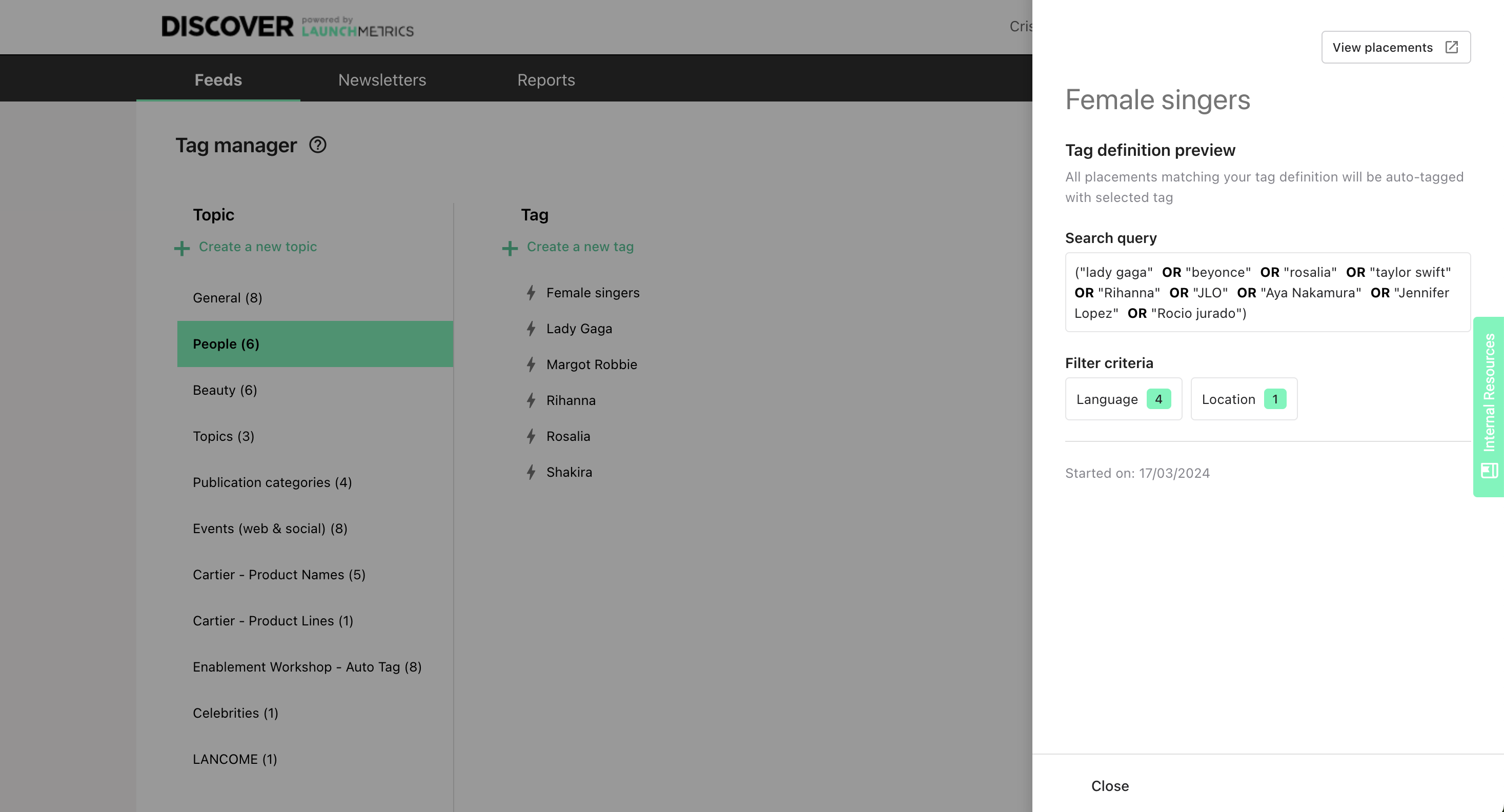
🆕 自動タグ付けの設定を編集する方法
①Tag manager:
自動タグを選択し、アイコンをクリックしてタグ定義パネルを開きます。
右上隅にある「すべてのプレースメントを表示」をクリックすると、タグ設定フィルターとキーワードが事前に入力されたフィード結果ページに移動します。
②Feeds 結果ページ:
新しいルールのフィルターと検索キーワードを調整します。
ペンシルアイコンをクリックすると編集オプションが開くので、そこでタグアイコンをクリックします。
ドロップダウンからタグを選択し、[Tag All Displayed]をクリックして更新します。
以前にタグ付けされたプレースメントに影響を与えずに更新を確認するメッセージが表示されます。
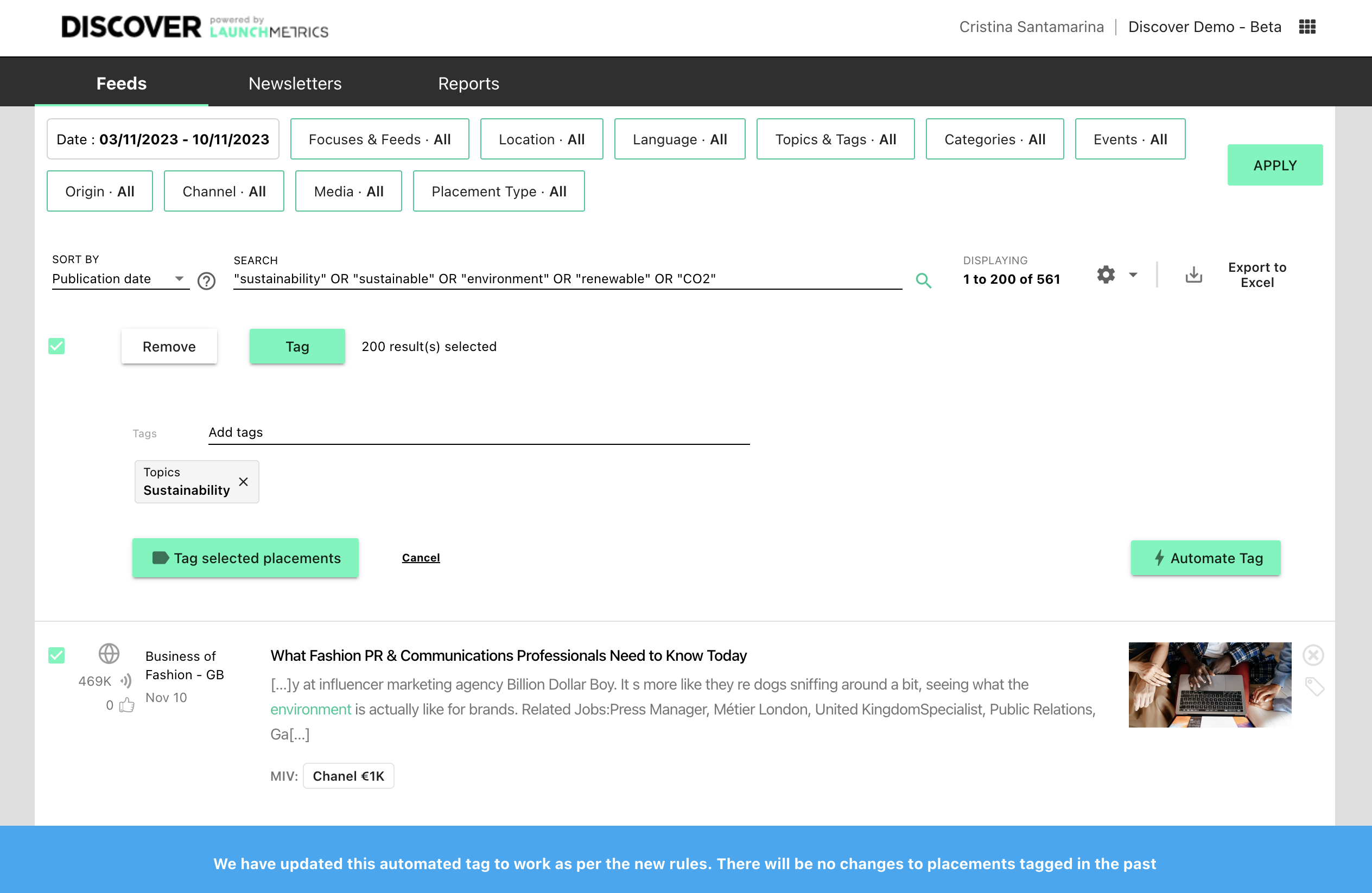
🔜 (開発中) 自動タグの停止と再開
停止と再開を設定ができるようになります。一定時間ノイズが多くなることが予想される場合や、タグの定義を見直してその間に凍結したい場合に便利です。
🔜 (開発中) 自動タグの監査証跡を確認する
自動タグは頻繁に使用されることが予想されるため、タグ自動化の変更を簡単に追跡できるようにしたいと考えています。まもなく、日付と変更を行ったチーム メンバーを含む最近の変更の一覧を表示できるようになります。
使用事例
このセクションでは、タグと自動タグでカバーできる使用事例をいくつか紹介します。
クロスチャネルイベントタグ
Launchmetrics の印刷データには主要な業界イベントに関するイベント情報が含まれていますが、オンラインおよびソーシャル コンテンツについてはこの情報は提供していません (現時点では)。
お客様の中には、特定のイベントに関連するすべての配置を収集し、焦点を絞ったレポートを作成するためのフィードを作成している方もいますが、この回避策によりフィード設定が複雑になっていました。
主要なイベントに自動タグを作成し、関連するキーワードを含むすべての配置に自動的にタグを付けることができるようになりました。
このタグは、イベント フィルターで表示されるものとは異なるデータを取得します。たとえば、この配置は、記事の本文でイベントについて言及しているため、Launchmetrics データで Met Gala として登録されていない場合でも、記事の主な焦点ではないため、自動的にタグ付けされます。
「メットガラ」
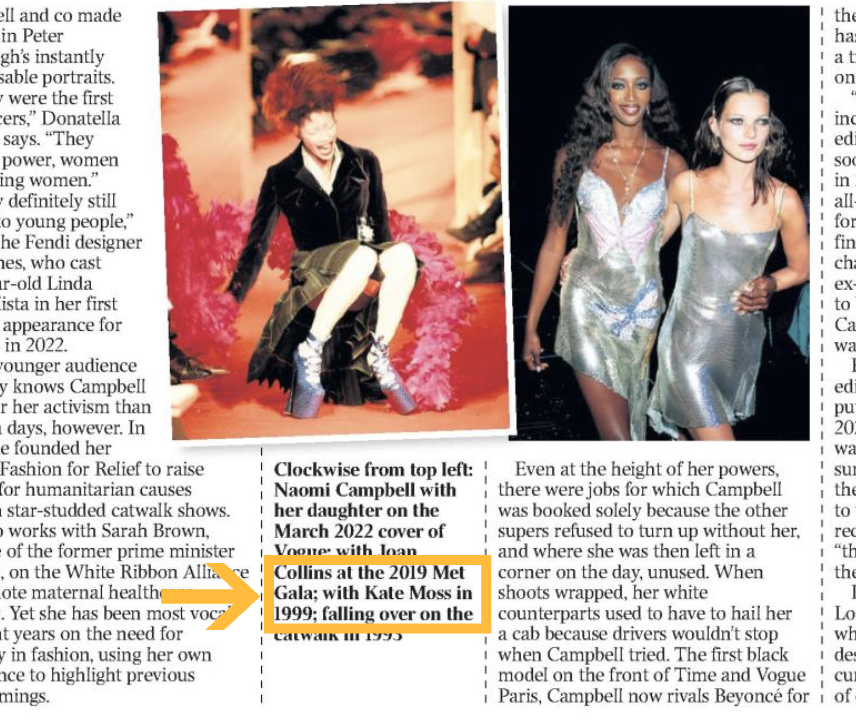
タグを使用すると、業界イベントとは見なされず、Launchmetrics によって追跡されないイベントを追跡するのにも役立ちます。
MIV に応じた配置のタグ
MIV に基づいてプレースメントにタグを付ける場合は、高度なブールクエリを使用して、関連する値または範囲をフィルタリングできます。たとえば、検索バーにmi v:>10000と入力すると、ユーロでの MIV がこの値を超えるプレースメントのみをフィルタリングし、タグまたは自動タグを適用して、これらの高 MIV プレースメントのレポートを簡単に作成できます。
トピック関連キーワードによる配置のタグ
FLB 業界におけるブランド コミュニケーションは製品だけに焦点を当てているわけではなく、持続可能性やイノベーションなどのキーワードが関連するチームが増えています。
自動化が難しい定性的な側面もありますが、自動タグを使用すると、トピックに関する一般的なキーワードに自動的にタグを追加して、時間を節約できます。
ブール式と組み合わせた検索キーワードを使用して、トピックに関する関連表現を含むすべての配置にタグを追加できます。